- Vidensbase
- Service
- Helpdesk
- Opret og brug makroer i helpdesk
I betaOpret og brug makroer i helpdesk
Sidst opdateret: 20 november 2025
Gælder for:
-
Service Hub Enterprise
I helpdesk kan du oprette og bruge makroer til at spare tid for dit supportteam og forbedre den samlede effektivitet. Makroer er forudskrevne svar, der hurtigt kan anvendes fra svareditoren, hvilket gør dem særligt nyttige til håndtering af almindelige eller gentagne situationer.
Hver makro er forbundet med et ticket-baseret workflow. Når makroen anvendes, indskrives sagen automatisk i den tilknyttede arbejdsgang, som derefter udfører foruddefinerede handlinger som f.eks. opdatering af sagens status eller omplacering af sagens ejer. Dette hjælper med at strømline supportprocesser og reducere den manuelle indsats, så dit team kan fokusere på mere værdifulde opgaver.
Hvis du er superadministrator, kan du tilmelde din konto til Support Macros beta.
Tilladelser kræves Super Admin- og Workflow-tilladelser er påkrævet for at oprette og bruge makroer i helpdesk.
Opret makroer
Bemærk: Du kan oprette op til 50 makroer.
- På din HubSpot-konto skal du klikke på settings indstillingsikonet på den øverste navigationslinje.
- Klik på Indbakke og helpdesk > Helpdesk i menuen i venstre side.
- Klik på Makroer i afsnittet Tilpasning af helpdesk.
- Klik på Opret makro.
- I feltet Makronavn skal du indtaste et navn til din makro.
- Indtast en makrobeskrivelse i feltet Beskrivelse.
- I feltet Besked skal du indtaste indholdet af din makro. Du kan bruge ikonerne i bunden af editoren til at ændre tekststilen og inkludere flere vedhæftede filer i din besked.
- Klik på rullemenuen Enroll in workflow, og vælg et aktivt, billetbaseret workflow. Når makroen anvendes, vil billetten automatisk blive indskrevet i den valgte arbejdsgang. Læs mere om at oprette workflows.
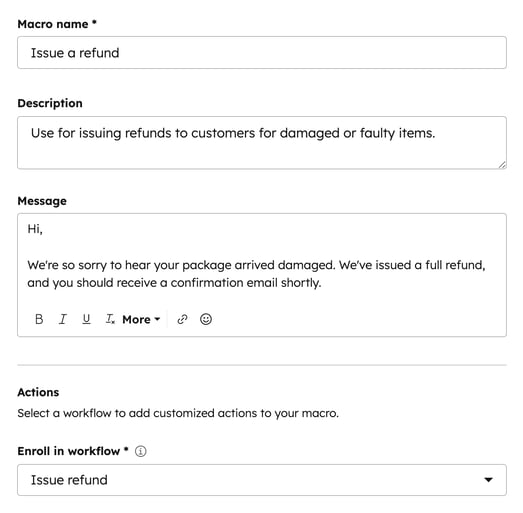
Brug makroer
- På din HubSpot-konto skal du navigere til Service > Helpdesk.
- Klik på en ticket for at se den tilhørende samtale.
- Klik på rullemenuen Makroer i svareditoren, og vælg en makro.

- Fortsæt med at redigere dit svar, og klik derefter på Send og anvend.
Når makroen er anvendt, vil sagen automatisk blive indskrevet i det tilknyttede workflow. Læs mere om at oprette workflows.
Administrer og rediger makroer
- På din HubSpot-konto skal du klikke på settings indstillingsikonet på den øverste navigationslinje.
- Klik på Indbakke og helpdesk > Helpdesk i menuen i venstre side.
- Klik på Makroer i afsnittet Tilpasning af helpdesk.
- For at redigere makroen skal du klikke på menuikonet verticalMenu og vælge Rediger.
- Hvis du vil slette makroen, skal du klikke på menuikonet verticalMenu og vælge Delete.